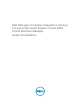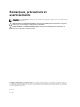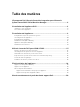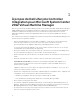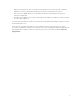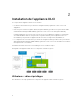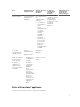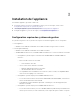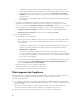Setup Guide
Table Of Contents
- Dell Lifecycle Controller Integration Version 1.0.1 pour Microsoft System Center 2012 Virtual Machine Manager Guide d'installation
- À propos de Dell Lifecycle Controller Integration pour Microsoft System Center 2012 Virtual Machine Manager
- Installation de l’appliance DLCI
- Installation de l’appliance
- Mise à niveau de DLCI pour VMM SC2012
- Désinstallation de l’appliance
- Accès aux documents à partir du site de support Dell

3
Installation de l’appliance
Pour installer l’appliance, procédez comme suit :
1. Consultez et passez en revue la configuration requise ; pour en savoir plus, voir la section
Configuration requise pour les systèmes de gestion.
2. Téléchargez l'appliance ; pour en savoir plus, voir Téléchargement de l'appliance.
3. Configurez l’appliance ; pour en savoir plus, voir Configuration de l'appliance.
Configuration requise des systèmes de gestion
Les systèmes de gestion sont les systèmes sur lesquels sont installés l'appliance et ses composants.
• Pour l’appliance :
– Windows Server 2012 R2 ou Windows Server 2012 est installé et Hyper-V Role est activé.
• Pour Integration Gateway :
– Windows Server 2012 R2 ou Windows Server 2012 est installé.
– SC2012 VMM R2 UR3 Console ou SC2012 VMM SP1 UR6 Console ou version ultérieure est installé.
* Configurations système requises communes aux SC2012 VMM R2 et SC2012 VMM SP1
Consoles :
• Microsoft .NET version 4.5 est installé.
– HTTP Activation est activé.
• IIS 7.5 ou une version ultérieure est installé.
– Windows Authentication dans IIS est activé.
– URL Authorization dans IIS est installé.
• La compatibilité avec la métabase IIS 6 est activée et, dans ce cadre, la compatibilité WMI
IIS 6 et les IIS 6 Scripting Tools sont activés.
* Configuration système requise pour la SC2012 VMM R2 Console :
•
Si vous effectuez une mise à niveau de SP1 VMM SC2012 à R2 VMM SC2012, effectuez une
mise à niveau à Windows PowerShell 4.0.
• Le kit ADK (Assessment and Development Kit - Kit d'analyse et de développement) 8.1
Windows est installé.
* Configuration système requise pour la SC2012 VMM SP1 Console :
• Si vous effectuez une mise à jour vers le SC2012 VMM SP1 Update Rollup 5 (restauration de
la mise à jour version 5) ou version ultérieure, tenez compte des points suivants : lorsqu’un
9